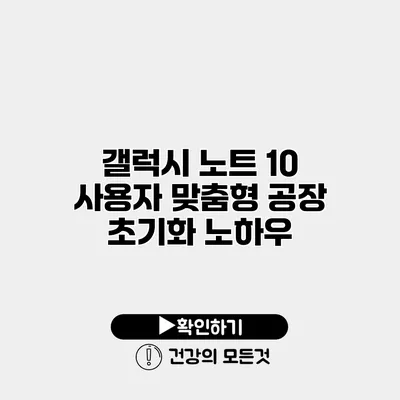갤럭시 노트 10 사용자 맞춤형 공장 초기화 완벽 가이드
갤럭시 노트 10은 뛰어난 성능과 다양한 기능으로 많은 사용자들에게 사랑받고 있는데요, 때때로 이러한 스마트폰의 상태를 원래대로 되돌리기 위해 공장 초기화가 필요할 수 있어요. 그럼에도 불구하고 공장 초기화는 위험 요소가 많고, 그 과정에서 중요한 데이터를 잃어버릴 가능성이 높기 때문에, 올바른 방법을 아는 것이 매우 중요해요!
✅ 공장 초기화 후 소중한 데이터를 어떻게 복원할 수 있을까요?
공장 초기화란 무엇인가요?
공장 초기화는 스마트폰을 구매했을 때의 상태로 되돌리는 과정이에요. 즉, 모든 사용자 데이터, 설정, 설치된 앱이 삭제되고 시스템이 재설치되어 기본 상태로 돌아가게 되는 것이죠. 갤럭시 노트 10을 포함한 대다수 스마트폰에서 이 기능은 문제 해결, 성능 개선 또는 기기 판매 전에 자주 사용됩니다.
공장 초기화가 필요한 이유
- 속도 향상: 계속해서 데이터를 쌓아가면 기기가 느려질 수 있는데, 초기화를 통해 시스템의 속도가 개선될 수 있어요.
- 문제 해결: 앱 충돌이나 시스템 오류 등으로 인해 문제가 발생했을 때 초기화가 도움을 줄 수 있어요.
- 기기 판매: 기존 데이터를 모두 지우고 기기를 판매하거나 양도하기 전에 초기화를 하는 것이 좋죠.
✅ 공장 초기화 전 알아야 할 필수 데이터 백업 방법을 지금 확인해 보세요.
갤럭시 노트 10 공장 초기화 방법
갤럭시 노트 10에서 공장 초기화를 수행하는 방법은 두 가지가 있어요: 설정 메뉴를 통한 초기화와 하드웨어 버튼을 이용한 초기화. 각각의 방법을 살펴보도록 할게요.
설정 메뉴를 통한 초기화
- 설정 열기: 메인 화면에서 설정 앱을 실행해요.
- 일반 관리 선택: ‘일반 관리’ 옵션을 선택해요.
- 초기화 선택: ‘초기화’ 메뉴를 선택해요.
- 공장 데이터 초기화 선택: ‘공장 데이터 초기화’를 선택하면 현재 데이터와 앱 설치 정보를 확인할 수 있어요.
- 초기화 시작: 화면 하단의 ‘초기화’ 버튼을 눌러 초기화를 완료해주세요.
하드웨어 버튼을 통한 초기화
- 기기 끄기: 전원 버튼을 눌러 기기를 완전히 꺼요.
- 복구 모드 진입: 전원 버튼과 볼륨 업 버튼을 동시에 눌러 복구 모드로 진입해요.
- Wipe data/factory reset 선택: 복구 모드에서 볼륨 버튼으로 ‘Wipe data/factory reset’ 옵션을 선택하고 전원 버튼으로 confirm 해요.
- 초기화 확인: 초기화를 진행하고, 완료된 후에 ‘Reboot system now’를 선택해 기기를 재부팅해요.
✅ 안전하게 데이터를 보호하는 방법을 알아보세요.
데이터 백업하기
공장 초기화를 하기 전에 중요한 데이터를 백업하는 것이 매우 중요해요. 데이터가 손실되면 복구하기 매우 어려울 수 있거든요. 따라서 다음과 같은 방법으로 데이터를 백업하세요.
- 클라우드 백업: 삼성 클라우드 또는 구글 드라이브에 사진, 문서, 연락처를 백업하세요.
- 외부 저장 장치: USB 메모리 또는 외장 하드를 사용해 직접 데이터를 옮겨요.
- 전용 백업 앱 사용: 삼성 데이터 복사 앱과 같은 앱을 통해 더 편리하게 데이터를 백업할 수 있어요.
데이터 백업 방법 요약
| 백업 방법 | 설명 |
|---|---|
| 클라우드 백업 | 삼성 클라우드, 구글 드라이브를 통해 데이터 저장 |
| 외부 저장 장치 | USB 메모리 또는 외장 하드에 데이터 복사 |
| 백업 앱 사용 | 전용 앱을 사용해 데이터 백업 |
✅ 어린이집에서 아동을 안전하게 보호하는 방법을 알아보세요.
주의사항
공장 초기화는 매우 중요한 과정이니 몇 가지 주의사항을 염두에 두세요.
- 전원 잔량 확인: 초기화 과정에서 기기가 꺼지지 않도록 전원이 충분한지 확인해주세요.
- 연결된 계정 해제: 구글 계정이나 삼성 계정에 연결된 기기는 초기화 전에 로그아웃하는 것이 좋아요.
- 인증 코드 확인: 초기화 후 구글 계정 인증이 필요할 수 있으니, 관련 정보를 미리 준비해주세요.
결론
갤럭시 노트 10의 공장 초기화 방법을 이해하고 제대로 수행하는 것은 매우 중요해요. 가장 중요한 것은 공장 초기화 전에 반드시 데이터를 백업하는 것이에요! 올바른 방법으로 진행하면 성능을 되찾고, 기기를 새처럼 사용할 수 있어요. 이제 이 정보를 바탕으로 자신만의 맞춤형 초기화 과정을 실천해보세요. 궁금한 점이 생기면 언제든지 질문해 주세요.
자주 묻는 질문 Q&A
Q1: 공장 초기화란 무엇인가요?
A1: 공장 초기화는 스마트폰을 구매했을 때의 상태로 되돌리는 과정이며, 모든 사용자 데이터, 설정, 설치된 앱이 삭제됩니다.
Q2: 갤럭시 노트 10에서 어떻게 공장 초기화를 수행하나요?
A2: 설정 메뉴에서 ‘일반 관리’ → ‘초기화’ → ‘공장 데이터 초기화’를 선택하거나, 하드웨어 버튼을 이용해 복구 모드로 진입하여 초기화를 진행할 수 있습니다.
Q3: 공장 초기화 전에 꼭 해야 할 작업은 무엇인가요?
A3: 중요한 데이터를 잃지 않도록 반드시 백업을 해야 하며, 초기화 전에 전원 잔량과 연결된 계정의 상태를 확인하는 것이 중요합니다.